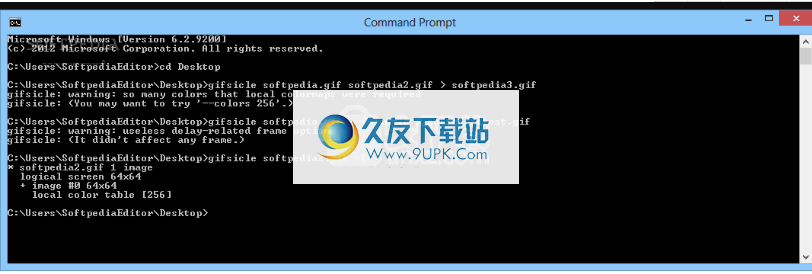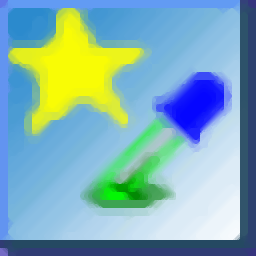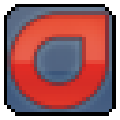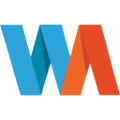gifsicle是一款能够轻松进行GIF编辑的软件。gif编辑器中的佼佼者gifsicle。与传统的GIF编辑软件不同,该程序使用命令行操作模式。因此,该软件可能更适合熟悉命令行操作的用户,但不适合所有用户。支持批处理,并具有多种编辑功能,例如批量更改,合并GIF,控制交错,设置循环播放,调整大小等,完全满足您的编辑需求。通常,gifsicle是一个非常好的gif编辑程序,但是,它仅适用于熟悉命令行操作的用户。如果您需要它,请转到此站点下载它!
软件特色:
一个命令行应用程序,允许您对GIF文件执行各种操作,例如合并,批处理或替换。
比较两个GIF动画
当然,像任何命令行实用程序一样,没有设置。最好使用具有管理员权限的命令提示符,以便Gifsicle可以从所有计算机资源中受益。此外,您要处理的GIF文件必须位于同一文件夹中,否则,事情会变得毫无原因地变得太复杂。
您会注意到有两个可用的终端文件,即Gifsicle和Gifdiff。第二个用于比较两个不同的GIF文件,以显示两个动画是否包含相同的帧。没有它们,列表将被打印以显示额外的帧,它们的编号,背景颜色和版本信息,以及用于正确确定的相应参数。
编辑和合并多个GIF
Gifsicle是用于操纵这些动画的组件。最好阅读概述文档,以便知道哪些参数以及如何应用它们。一个简单的方面是您可以设置帧之间的延迟。如果GIF播放速度太快,这将派上用场。
还有一些用于裁剪,翻转,调整大小或旋转GIF动画的常规参数。不需要对更多文件执行此操作,但是还有一个批处理命令,使您可以一次处理更多GIF。您可能会使用捆绑了多种颜色的高质量动画,但Gifsicle指出了需要做的事情。结果始终在源文件夹中。
使用说明:
模式选项
模式选项告诉gifsicle生成什么样的输出。最多可以有一个,必须在任何GIF输入之前。
-合并-m
将所有GIF输入合并到一个文件中,然后将该文件写入标准输出。这是默认模式。
-批处理-b
通过读取和写入相同的文件名来修改每个GIF输入。 (从标准输入读取的GIF将被写入标准输出。)
-爆炸,-e
为每个输入文件的每个帧创建一个输出GIF。导出的GIF名为“ xxx.000”,“ xxx.001”等,其中“ xxx”是输入文件的名称(或用“ --output”指定的任何名称)。数字扩展名是帧号。
-按名称爆炸-E
与--explode相同,但是将任何命名的框架写入文件xxx。名称'not'xxx'。框架编号”。框架使用'--name'命名选项。
常规选项
常规选项控制信息摘要的打印并写入其输出位置。可以使用'--no-X'关闭info选项和--verbose。
-信息,-I
将每个输入GIF的可读描述输出到标准输出,或使用-o指定的任何文件。此选项禁止正常输出,并且不能与--batch等模式选项结合使用。但是,如果给出了两个--info或-I选项,则该信息将作为标准错误打印,并且正常输出将照常进行。
-颜色信息,-cinfo
与--info一样,您也可以打印有关输入文件颜色映射的信息。

软件功能:
用于更改GIF的批处理模式。
打印有关GIF的详细信息,包括注释。
控制隔行扫描,注释,循环播放,透明度...
创建行为良好的GIF:删除多余的颜色,仅在绝对必要时使用局部颜色表(局部颜色表会浪费空间,并可能导致观看失真)等。
它可以缩小颜色图并更改图像以使用网络安全调色板(或您选择的任何颜色图)。
安装方式:
如果您的计算机上没有自制软件,请打开“终端”并输入以下一系列命令来安装自制软件:
/ usr / bin / ruby -e“ $(curl -fsSL https://raw.githubusercontent.com/Homebrew/install/master/install)”
一长串字符闪烁后,然后输入命令安装gifsicle:
使用gifsicle压缩GIF时,请使用以下命令:
Gifsicle -O3 [要压缩的图片] -o [新图片名称]
实际上,gifsicle也具有大量可调整的参数,但是最实用的方法是使用-O3使其自动为您选择一种压缩方案。通常,它可以实现图像质量和音量之间的平衡,并且可以优化第一帧之后的每一帧。